So zeichnen Sie auf einem Foto auf dem iPhone

Erfahren Sie, wie Sie auf einem Foto auf Ihrem iPhone zeichnen können. Unsere Schritt-für-Schritt-Anleitung zeigt Ihnen die besten Methoden.
Obwohl moderne Telefone in Bezug auf Fähigkeiten und reine Rechenleistung viel mehr als ihre Vorgänger sind , sind sie dennoch Telefone. Und es ist ziemlich ernüchternd, wenn sie nicht auf die altmodische Art telefonieren können – kein VoIP oder VoLTE. Einige Benutzer berichten, dass sie den Fehler Keine SIM-Karte Nur Notrufe erhalten, da ihr Telefon die SIM-Karte nicht registrieren kann. Wenn Sie das auch stört, lesen Sie die unten stehenden Anweisungen.
Inhaltsverzeichnis:
Wie repariert man eine SIM-Karte, die nur Notrufe anzeigt?
Wenn Sie nur Notrufe ohne SIM-Karte erhalten, stellen Sie sicher, dass Sie Ihr Gerät neu starten und den Flugmodus deaktivieren. Überprüfen Sie auch, ob die SIM-Karte richtig in das SIM-Fach eingelegt und unter Einstellungen > Konnektivität aktiviert ist.
Wenn das Problem dadurch nicht behoben wird, setzen Sie die APN- oder Netzwerkeinstellungen zurück. Schließlich können Sie es mit dem Zurücksetzen auf die Werkseinstellungen versuchen, da es Berichte gibt, dass dieses Problem nach einem größeren Android-Update (z. B. Android 11 auf Android 12) aufgetreten ist.
1. Starten Sie Ihr Gerät neu
Beginnen Sie mit einem sanften Neustart. Schalten Sie Ihr Gerät aus und wieder ein. Überprüfen Sie das Netzwerksignalsymbol in der Statusleiste, um festzustellen, ob eine Netzwerkabdeckung besteht oder nicht.
Wenn Sie immer noch die Meldung erhalten, dass die SIM-Karte nicht eingelegt ist und dass die einzigen verfügbaren Anrufe Notrufe sind, empfehlen wir, die SIM-Karte zu entfernen und erneut einzulegen.
2. Entfernen Sie die SIM-Karte aus dem Fach und legen Sie sie erneut ein
Das Entfernen und erneute Einsetzen der SIM-Karte ist ein weiterer praktikabler Schritt. Achten Sie nur darauf, beim Einsetzen des SIM-Auswurfwerkzeugs vorsichtig zu sein, um eine Beschädigung des Fachs oder des Telefons zu vermeiden. Nachdem Sie die SIM-Karte aus dem SIM-Kartenfach entfernt haben, reinigen Sie sie und stellen Sie sicher, dass sie nicht beschädigt ist. Sie können auch versuchen, die SIM-Karte in einen sekundären Steckplatz einzulegen, wenn Ihr Gerät über eine Dual-SIM-Funktion verfügt.
Nachdem Sie die SIM-Karte erneut eingelegt haben, sollte das Problem behoben sein. Wenn Sie jedoch immer noch denselben Fehler erhalten, sollten Sie die Netzwerkeinstellungen zurücksetzen.
3. Netzwerkeinstellungen zurücksetzen
Das Zurücksetzen der Netzwerkeinstellungen ist ebenfalls eine praktikable Option, aber bevor Sie alle Netzwerkeinstellungen zurücksetzen, versuchen Sie zuerst, den APN zurückzusetzen. Der Zugangspunktname ist die vom Netzbetreiber zugewiesene Konfiguration, die Ihnen die Nutzung von GSM- und LTE/5G-Konnektivität ermöglicht. Dies ist eine vorinstallierte Konfiguration, die vom Mobilfunkanbieter bereitgestellt wird, sodass Benutzer keine Änderungen vornehmen sollten. Es besteht jedoch die Möglichkeit, dass sich etwas von selbst geändert hat (meistens aufgrund eines Systemupdates), und durch das Zurücksetzen des APN werden die Standardwerte wiederhergestellt.
So setzen Sie den APN auf Ihrem Android zurück:
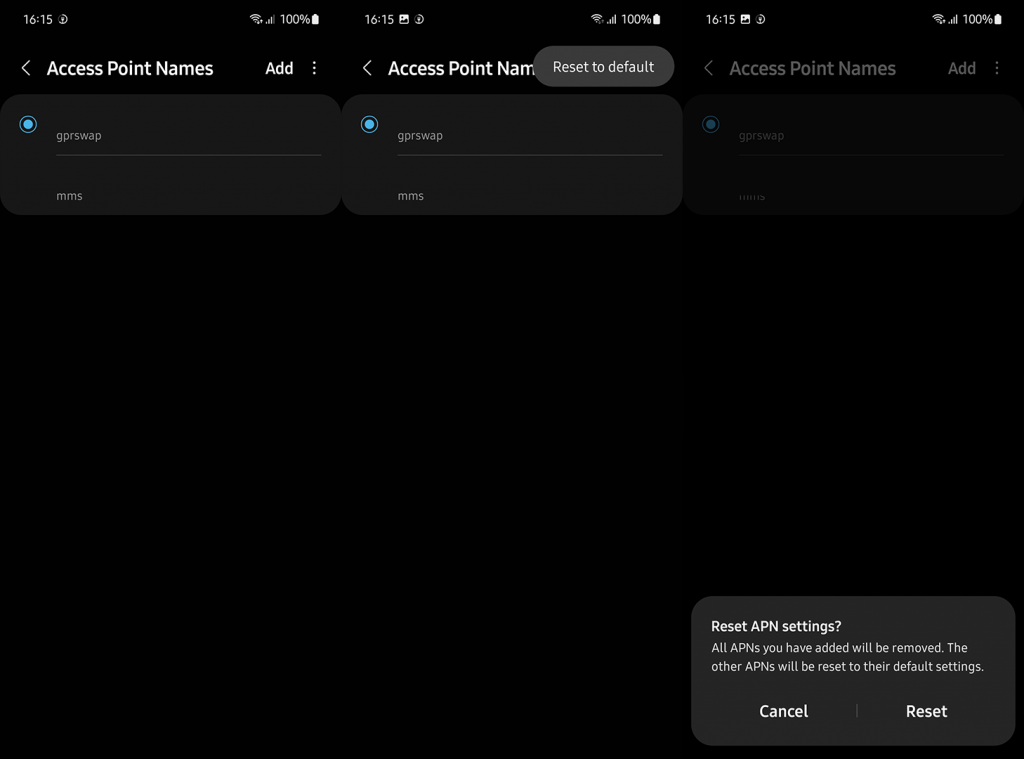
Wenn das bei Ihnen nicht funktioniert hat, setzen Sie die Netzwerkeinstellungen zurück, indem Sie diese Anweisungen befolgen:
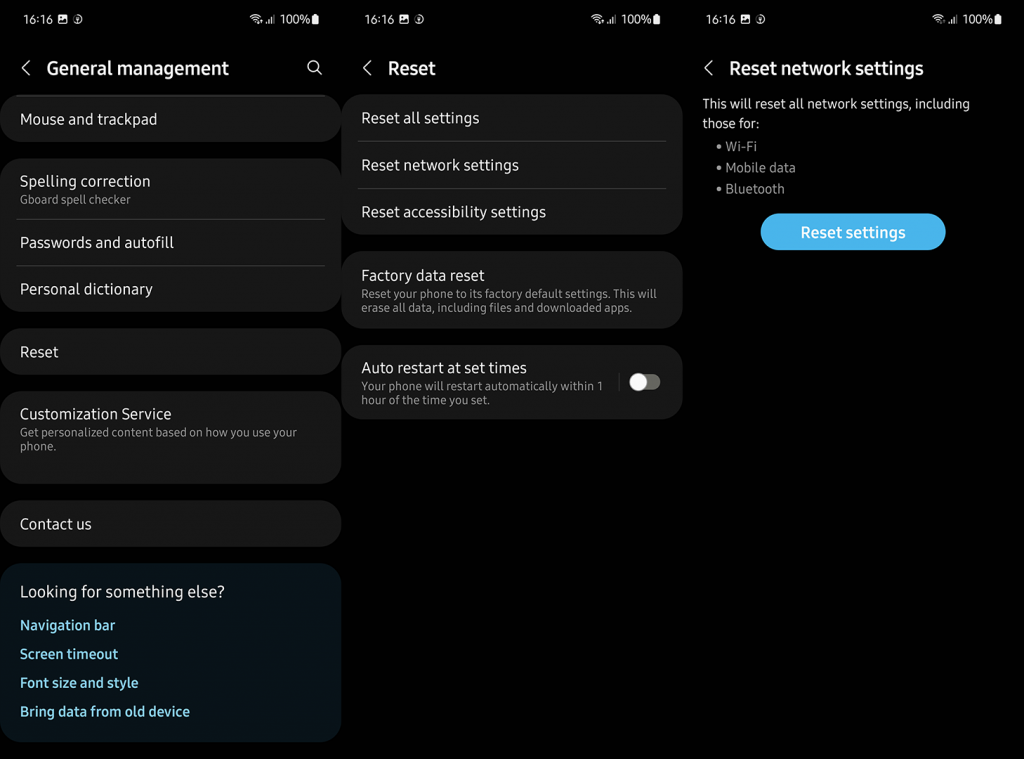
In diesem Artikel erfahren Sie mehr über das Zurücksetzen der Netzwerkeinstellungen und welche Einstellungen es umfasst .
4. Setzen Sie Ihr Gerät auf die Werkseinstellungen zurück
Wenn Sie immer noch die Aufforderung "Keine SIM-Nur Notrufe" erhalten, können Sie die Werkseinstellungen wiederherstellen. Wir empfehlen jedoch auch, die SIM-Karte auszutauschen oder sich an Ihren Mobilfunkanbieter zu wenden, um festzustellen, ob auf dessen Seite Probleme vorliegen. Außerdem gibt es definitiv ländliche Gebiete, die keine gute Netzabdeckung haben, also denken Sie auch daran.
Wie Sie Ihr Android auf die Werkseinstellungen zurücksetzen, erfahren Sie in diesem Artikel . Vergessen Sie nicht, vorher alles zu sichern, da dieser Vorgang alle Daten unwiderruflich aus dem internen Speicher löscht.
Und in diesem Sinne können wir es einen Wrap nennen. Vielen Dank für das Lesen und zögern Sie nicht, uns im Kommentarbereich unten zu kontaktieren. Wir freuen uns von Ihnen zu hören.
Mit dem Flugzeugmodus von Android können Sie alle Netzwerkverbindungen gleichzeitig trennen. Es lohnt sich, diesen Modus zu verwenden, um Ihr Mobiltelefon von Ihrem Mobilfunkanbieter zu trennen und wieder zu verbinden. Dies kann helfen, kleinere Störungen bei Ihrer Verbindung zu beheben.
Ziehen Sie vom oberen Bildschirmrand Ihres Telefons nach unten.
Wählen Sie den Flugmodus, um den Modus zu aktivieren.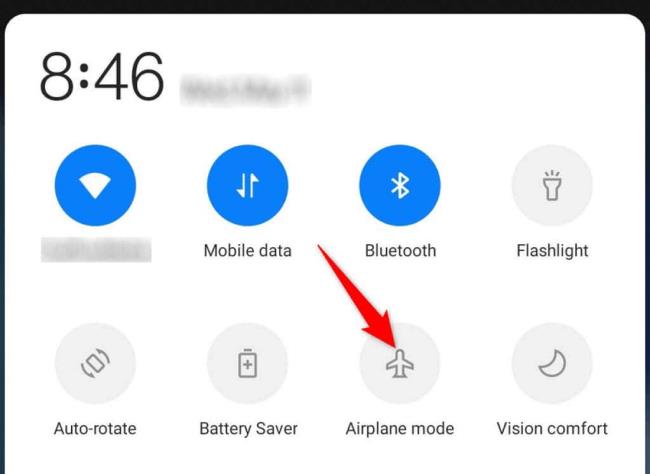
Warten Sie zehn Sekunden.
Tippen Sie auf Flugmodus , um den Modus wieder auszuschalten.
Ihr Android-Gerät findet automatisch den entsprechenden Netzwerkanbieter und verbindet sich mit ihm. Wenn jedoch Probleme wie „Nur Notrufe“ auftreten, lohnt es sich, Ihren Mobilfunkanbieter manuell aus der Liste auszuwählen.
Dadurch wird Ihr Problem möglicherweise behoben und Sie können die Telefonanrufe auf Ihrem Gerät fortsetzen.
Starten Sie die Einstellungen auf Ihrem Telefon.
Navigieren Sie zu „WLAN & Netzwerk“ > „SIM & Netzwerk“ und wählen Sie Ihre SIM-Karte aus.
Tippen Sie auf der SIM-Seite auf Netzbetreiber .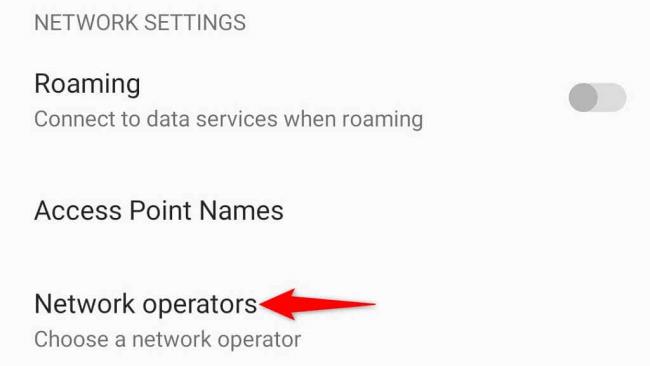
Deaktivieren Sie die Option „Automatisch auswählen“ .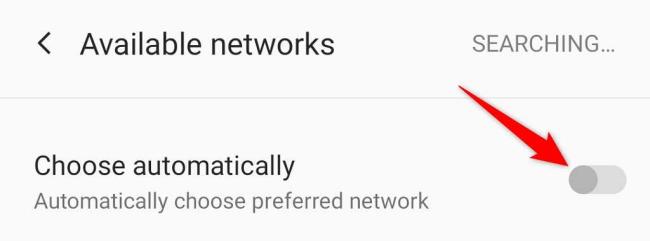
Wählen Sie Ihren Anbieter in der Liste der Mobilfunknetze aus.
Erfahren Sie, wie Sie auf einem Foto auf Ihrem iPhone zeichnen können. Unsere Schritt-für-Schritt-Anleitung zeigt Ihnen die besten Methoden.
TweetDeck ist eine App, mit der Sie Ihren Twitter-Feed und Ihre Interaktionen verwalten können. Hier zeigen wir Ihnen die Grundlagen für den Einstieg in TweetDeck.
Möchten Sie das Problem mit der fehlgeschlagenen Discord-Installation unter Windows 10 beheben? Wenden Sie dann die angegebenen Lösungen an, um das Problem „Discord kann nicht installiert werden“ zu beheben …
Entdecken Sie die besten Tricks, um zu beheben, dass XCOM2-Mods nicht funktionieren. Lesen Sie mehr über andere verwandte Probleme von XCOM2-Wotc-Mods.
Um den Chrome-Fehler „chrome-error://chromewebdata/“ zu beheben, nutzen Sie erprobte Korrekturen wie das Löschen des Browsercaches, das Deaktivieren von Erweiterungen und mehr.
Einer der Vorteile von Spotify ist die Möglichkeit, benutzerdefinierte Wiedergabelisten zu erstellen und das Bild der Wiedergabeliste anzupassen. Hier ist, wie Sie das tun können.
Wenn RCS bei Samsung Messages nicht funktioniert, stellen Sie sicher, dass Sie lokale Daten von Carrier-Diensten löschen, deinstallieren Sie die Updates oder versuchen Sie es mit Google Messages.
Beheben Sie den OpenGL-Fehler 1282 (Ungültiger Vorgang) in Minecraft mit detaillierten Korrekturen, die im Artikel beschrieben sind.
Wenn Sie sehen, dass der Google Assistant auf diesem Gerät nicht verfügbar ist, empfehlen wir Ihnen, die Anforderungen zu überprüfen oder die Einstellungen zu optimieren.
Wenn Sie DuckDuckGo loswerden möchten, ändern Sie die Standardsuchmaschine, deinstallieren Sie die App oder entfernen Sie die Browsererweiterung.

![BEHOBEN: Discord-Installation in Windows 10 fehlgeschlagen [7 einfache Lösungen] BEHOBEN: Discord-Installation in Windows 10 fehlgeschlagen [7 einfache Lösungen]](https://luckytemplates.com/resources1/images2/image-2159-0408150949081.png)
![Fix XCOM2-Mods funktionieren nicht [10 BEWÄHRTE & GETESTETE LÖSUNGEN] Fix XCOM2-Mods funktionieren nicht [10 BEWÄHRTE & GETESTETE LÖSUNGEN]](https://luckytemplates.com/resources1/images2/image-4393-0408151101648.png)





